360极速浏览器进行截图的方法
2023-05-15 11:50:34作者:极光下载站
360极速浏览器对于我们访问网页是非常有帮助的,平常我们在使用电脑的过程中,难免需要对一些网页进行访问的情况,那么我们就会使用到360极速浏览器软件,有的时候我们会对自己访问的网页进行截图的情况,将需要的界面进行截图下来保存在电脑中,那么就需要在360极速浏览器中将截图工具找到,我们在截图的过程中你可以通过快捷键进行截图,可以全屏截图或者是选择某一个区域内容进行截图,截图下来的图片可以选择保存在自己的电脑中,下方是关于如何使用360极速浏览器进行截图的具体操作方法,如果你需要的情况下可以看看方法教程,希望小编的方法教程对大家有所帮助。
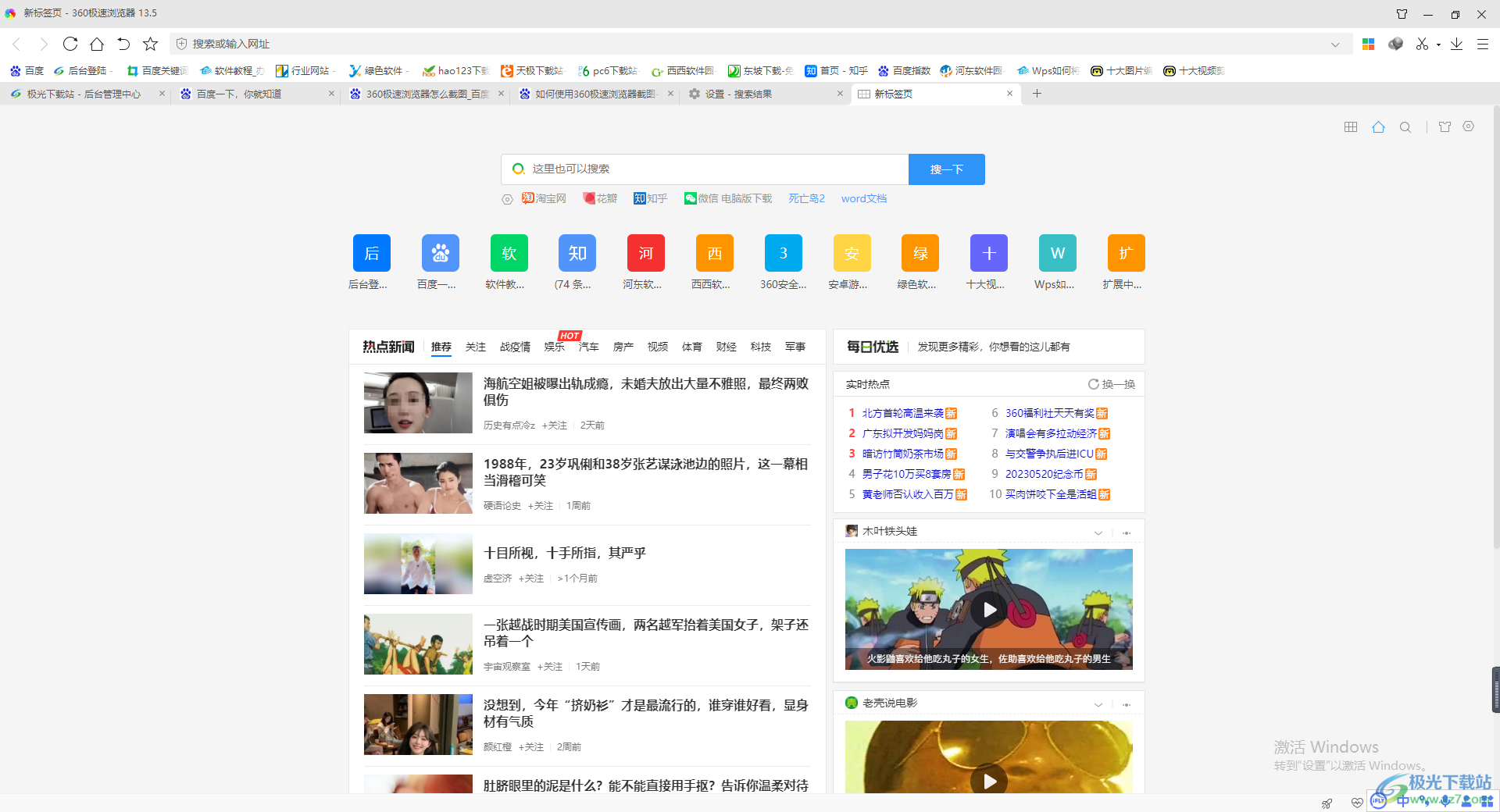
方法步骤
1.当我们将360极速浏览器点击打开之后,就会进入到该浏览去的操作页面中,我们需要在该页面中将右上角的【三条横线】的这个选项进行点击,在弹出的窗口中选择【选项】进入。
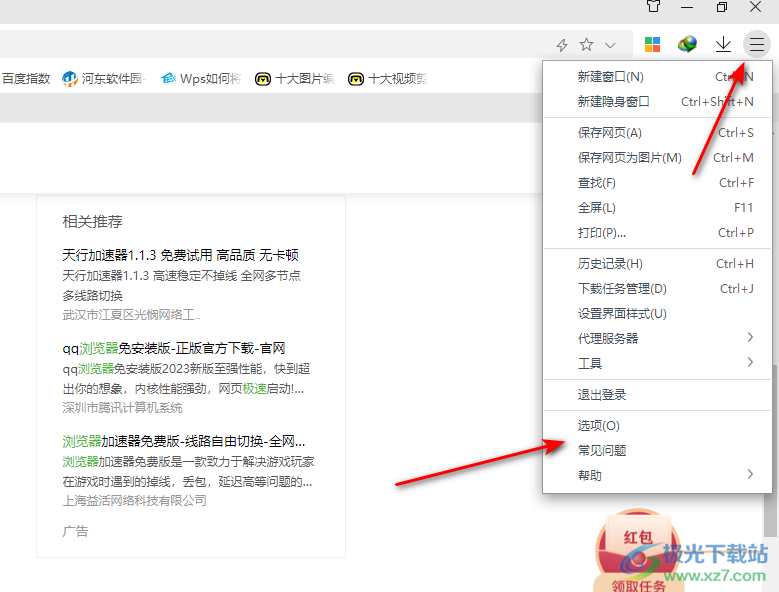
2.进入到页面之后我们需要将截图插件显示出来,在搜索框中输入【截图】选项,之后选择【开启并显示图标】选项。
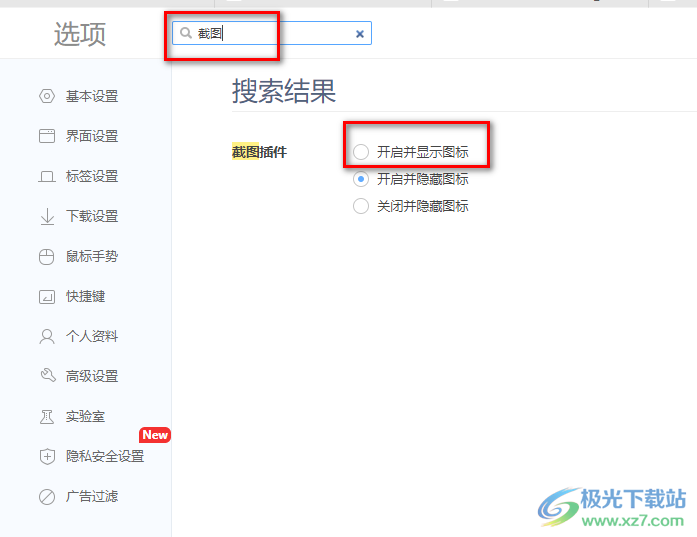
3.那么我们的截图图标就会显示在工具栏中,这时我们点击该图标的下拉按钮,你可以看到有几种截图方式,你可以选择自己需要的截图方式进行截图。
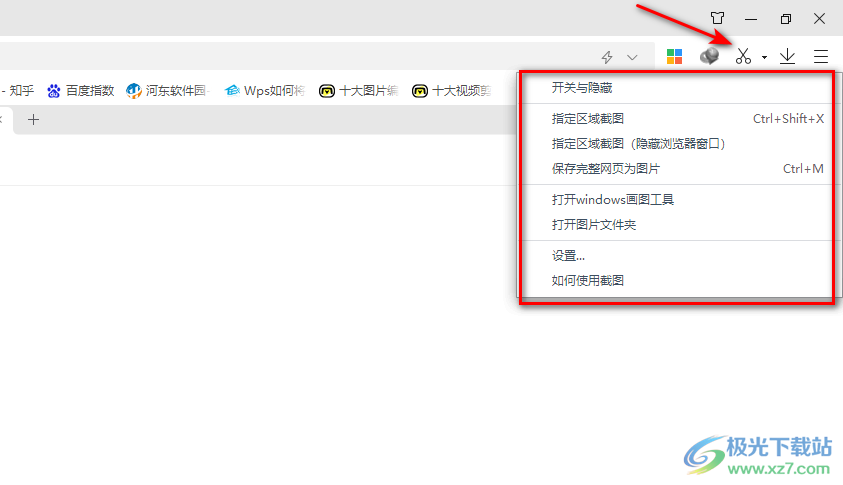
4.比如你想要将某一个页面的一部分内容进行截图,那么我们使用快捷键Ctrl+shift+x进行快速截图,在截图的过程中,可以用鼠标左键框选自己需要截图的区域就好了,并且截图之后,你可以在截图底部进行设置,比如点击完成可以复制图片,点击矩形框或者椭圆形可以进行形状的添加。
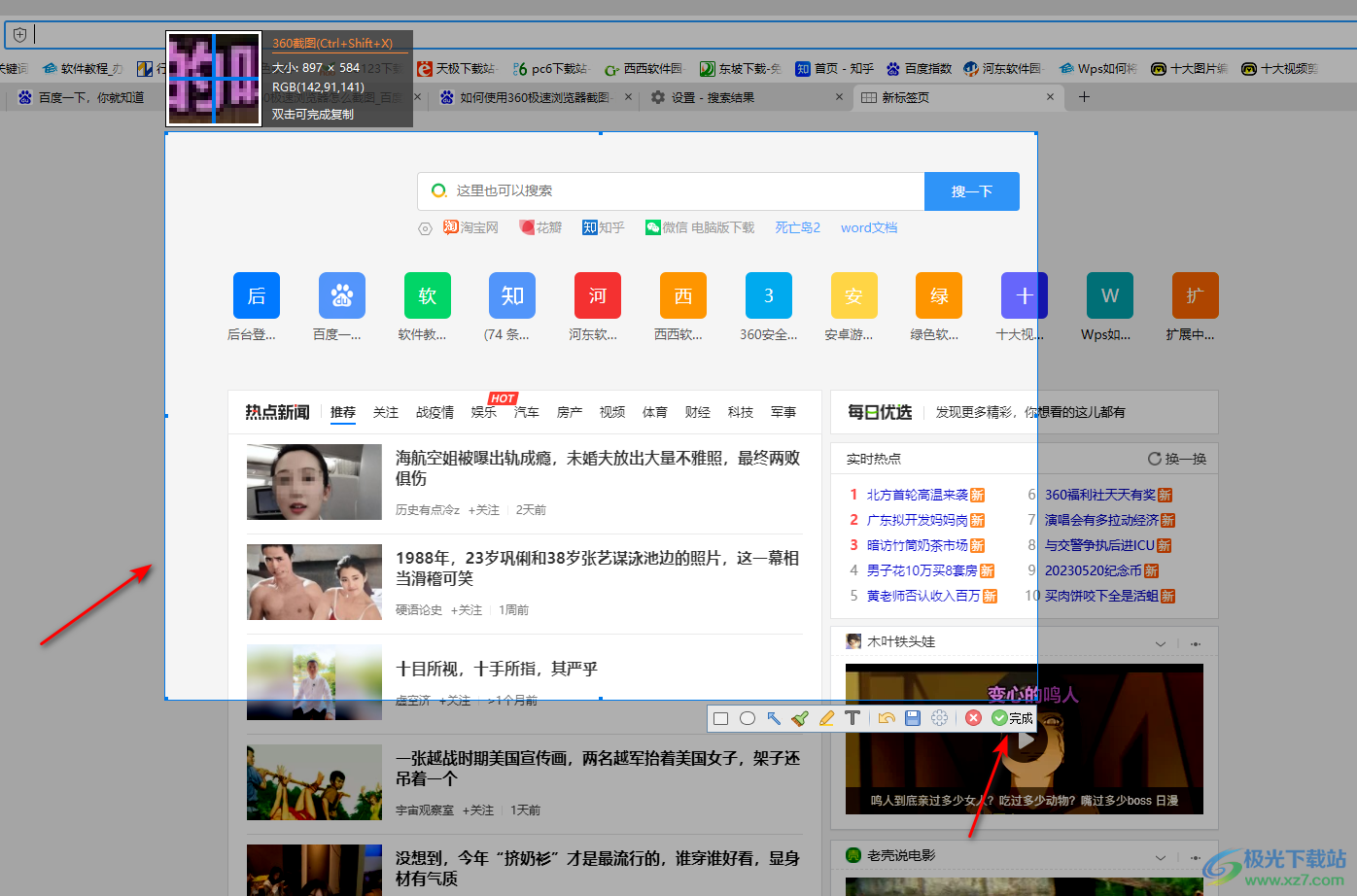
5.如果你想要将整个网页的页面截图下来,那么按下快捷键Ctrl+m,之后就会在页面上弹出一个保存截图的窗口,在该窗口中设置一下图片的保存路径,之后点击保存按钮。
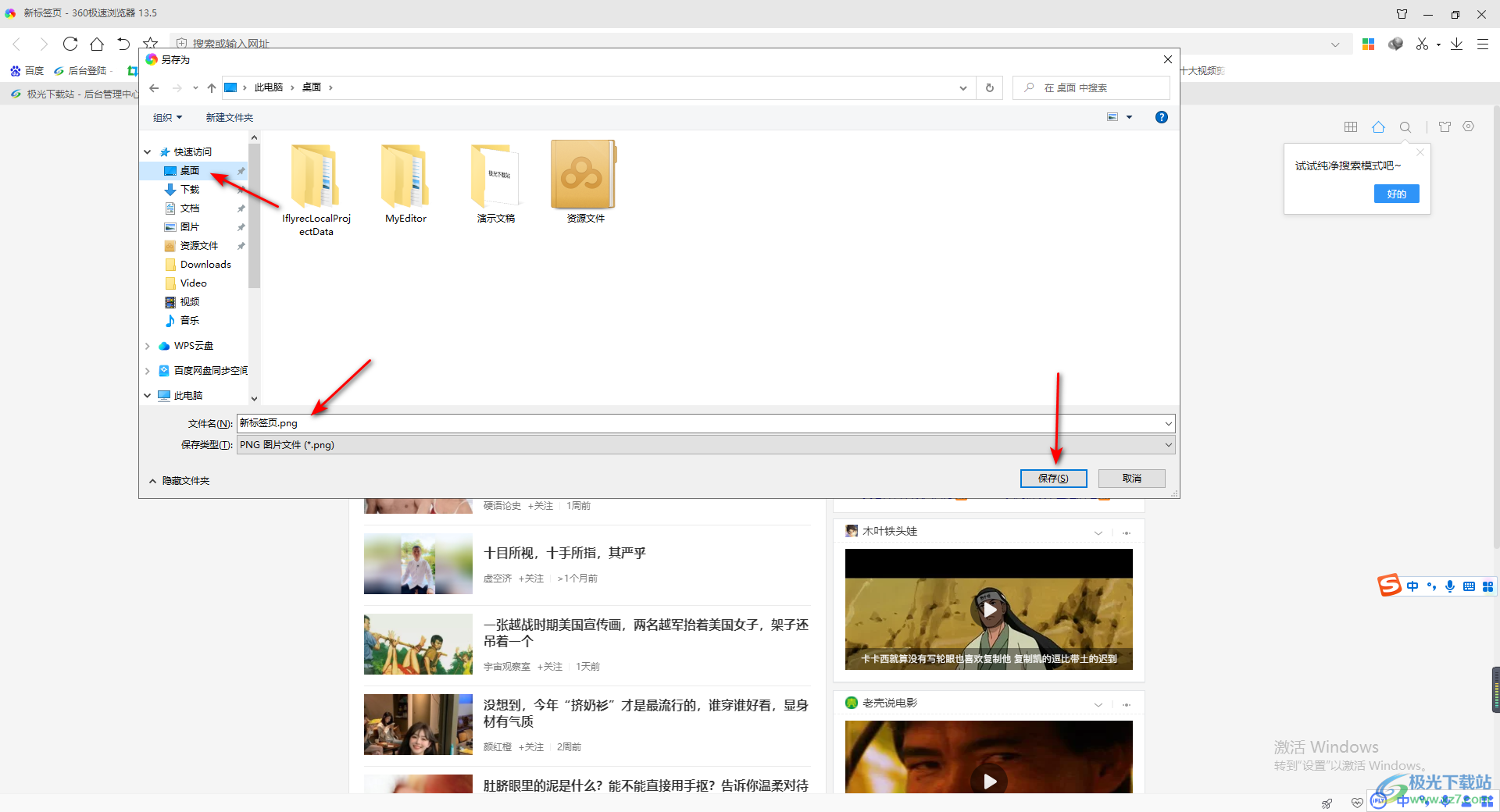
6.随后将保存好的图片打开就可以查看自己截图的图片内容,如图所示。
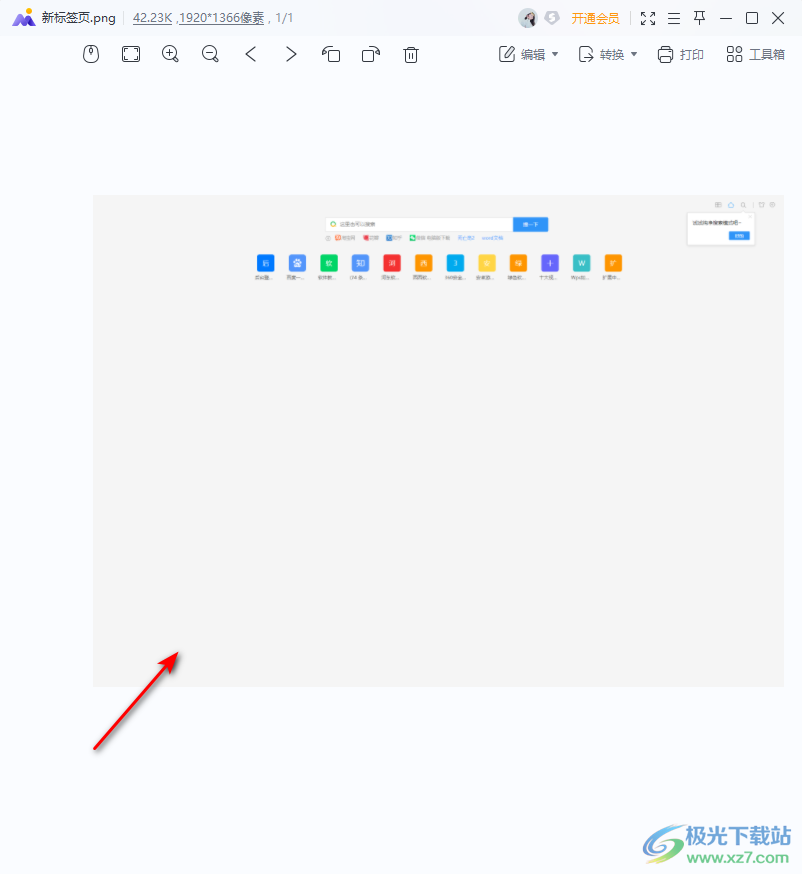
以上就是关于如何使用360极速浏览器进行截图具体操作方法,当你想要将360极速浏览器中的某些网页进行截图下来,那么你可以通过截图插件工具将自己需要的网页内容进行截图即可,可以进行区域截图或者全屏截图,感兴趣的话可以操作试试。
